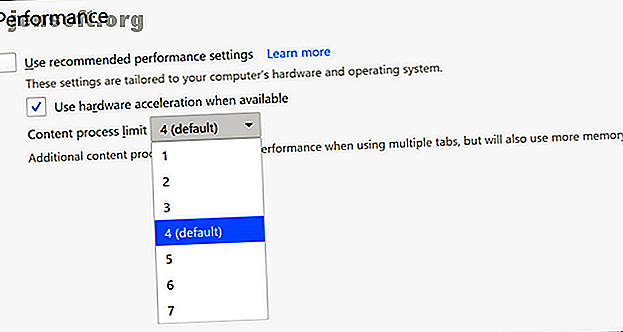
9 enkla tweaks för att påskynda Firefox direkt
Annons
Nästan alla webbläsare har liknande hastigheter när du faktiskt surfar på webben, så "hastighet" kommer faktiskt till prestandan och hur du använder programmet. Oavsett om du redan är en Firefox-användare eller byter från Chrome till Firefox kommer den här guiden att berätta hur du snabbar på det.
Ladda ner våra GRATIS Firefox-genvägar fuskark för att öka din produktivitet 10x!Vi kommer att hålla oss till den senaste stabila versionen av Firefox för den här. Även om Firefox på Android har några coola funktioner också, fokuserar den här artikeln på skrivbordets webbläsare.
Du bör uppenbarligen använda den senaste och bästa versionen av Firefox. Vi tror att det är den bästa webbläsaren för Linux och har tillräckligt med det för att vara din favorit på Windows eller macOS.
Ladda ner: Mozilla Firefox för Windows | macOS | Linux (gratis)
1. Aktivera maskinvaruacceleration

Den nya Firefox Quantum kan dra nytta av din dators GPU för att ladda sidor snabbare och spela onlinevideor smidigare. Men för en hel del datorer är detta inte aktiverat som standard. Så kolla det först.
- Gå till om: preferenser
- I allmänhet bläddrar du ner till Performance
- Avmarkera rutan för Använd rekommenderade prestandainställningar
- Markera rutan för Använd maskinvaruacceleration när den är tillgänglig
Du ser också ett annat alternativ under det som kallas Content process limit. Om din dator har en dedikerad GPU och mer än 8 GB RAM, höja den utöver 4. Låt den annars stå till standardvärdet 4. Höj det generellt till 5 för 16 GB RAM, 6 för 32 GB RAM och 7 för 64 GB RAM.
Hårdvaruacceleration och innehållsprocess är de första sakerna du bör kontrollera om Firefox går långsamt medan andra webbläsare kör snabbt 5 saker att göra när Firefox kör långsamt (men andra webbläsare springer snabbt) 5 saker att göra när Firefox kör långsamt (men andra webbläsare kör snabbt ) Om Firefox känns långsam jämfört med andra webbläsare kan du prova dessa tips för att se om du kan öka hastigheten och återställa prestandan. Läs mer .
2. Inaktivera datainsamling och telemetri

Firefox samlar kontinuerligt anonym information om hur du använder webbläsaren. Den skickar sedan den informationen till sina servrar för att förbättra funktionerna i webbläsaren. Oroa dig inte, det här äventyrar inte din integritet, men det gör Firefox långsammare.
Du kan hindra Firefox från att göra detta med ett par enkla tweaks.
Först måste du inaktivera Data Collection i Firefox:
- Gå till om: preferenser
- Gå till Sekretess och säkerhet och bläddra ner till Firefox Data Collection och användning
- Avmarkera alla rutor i det här avsnittet
- Starta om Firefox
Bakom kulisserna använder Firefox något som heter Telemetry för att skicka informationen över. För att inaktivera Telemetry måste du dyka in i cirka: config- inställningar.
För fler tweaks du kan göra för att maximera din online sekretess med Firefox 10 Snabb Firefox Tweaks för att maximera din online sekretess 10 Snabb Firefox Tweaks för att maximera din online sekretess Använd Firefox och vill att din surfning ska vara säkrare? Dessa webbläsarjusteringar hjälper till att förbättra din integritet online. Läs mer, kolla in vår guide:
3. Väsentligt om: Config Tweaks
Du kan ändra intrikata inställningar i Firefox via den tillgängliga Configs-menyn. Vi har presenterat några viktiga Firefox-tweaks 6 Användbara om: config Tweaks du borde veta för Firefox 8+ 6 Användbara om: config Tweaks du borde veta för Firefox 8+ Bläddrar du i den här artikeln i Firefox? Om inte, fortsätt och skjut upp webbläsaren och titta på alla alternativ du kan ändra. Det är ganska enkelt att anpassa Firefox, eller hur? Speciellt ... Läs mer redan, men den här gången kommer vi bara att koncentrera oss på de som gör att webbläsaren fungerar snabbare.
Hur man kommer åt och använder About: Config

- Öppna en ny flik
- Skriv om: config i URL-fältet
- Klicka Jag ska vara försiktig, jag lovar
- Sök efter någon sträng som nämns nedan
- Dubbelklicka på värdet för att ändra värdet på valfritt fält
- Klicka någon annanstans för att spara ändringarna
När du är i : config, ändra följande inställningar till det angivna värdet så att din Firefox kör snabbare.

- Ställ webbläsaren.download.animateNotifications till False
- Ställ security.dialog_enable_delay till 0
- Ställ in nätverk.prefetch-bredvid False (Endast på långsamma internetanslutningar)
- Ställ in browser.newtabpage.activity-stream.feeds.telemetry till falskt
- Ställ browser.newtabpage.activity-stream.telemetry till falsk
- Ställ browser.ping-centre.telemetry till falsk
- Ställ toolkit.telemetry.archive.enabled till false
- Ställ toolkit.telemetry.bhrPing.enabled till false
- Ställ toolkit.telemetry.enabled till false
- Ställ toolkit.telemetry.firstShutdownPing.enabled till false
- Ställ in toolkit.telemetry.hybridContent.enabled till false
- Ställ toolkit.telemetry.newProfilePing.enabled till false
- Ställ toolkit.telemetry.reportingpolicy.firstRun to false
- Ställ toolkit.telemetry.shutdownPingSender.enabled till false
- Ställ in toolkit.telemetry.unified to false
- Ställ toolkit.telemetry.updatePing.enabled till false
Din Firefox borde nu vara synlig snabbare, eftersom du just har inaktiverat onödiga animationer, stoppat nedräkningstimern när du installerar tillägg och sagt till den att stoppa förinstallerade webbsidor när du har en långsam anslutning.
4. Inaktivera tillgänglighetstjänster

Firefox Quantum övervakar alltid din webbläsare genom något som heter Accessibility Services. Det är värdelöst för alla som inte behöver hjälptekniker för fysiska funktionsnedsättningar.
Så här kan du avaktivera tillgänglighetstjänster i den nya Firefox:
- Gå till om: preferenser
- Gå till Sekretess och säkerhet och bläddra ner till Behörigheter
- Markera rutan för att hindra tillgänglighetstjänster från din webbläsare
- Starta om Firefox när du uppmanas
5. Ladda ner Speed Tweaks för Firefox Quantum

Med nästan alla webbläsare finns det några vanliga knep för att påskynda prestanda. Du kan göra allt detta manuellt eller låta en praktisk förlängning som heter Speed Tweaks ta hand om det.
Ingen av de sju tweaksna är valda som standard, så du måste kontrollera vad du vill använda. Tricksen inkluderar:
- Blockera vanliga annonser som standard
- Förlösa DNS-poster
- Blockera alla bilder från att ladda som standard
- Snabba upp renderingen av sidan när du bläddrar
- Ladda mobilversionen av webbplatser
- Kassera inaktiva flikar för att spara minne
- Rensa webbläsarens cache
Det är en snabb och enkel lösning för en snabbare webbläsare, och du kan slå på och stänga av alla inställningar när du vill.
Ladda ner: Speed Tweaks för Firefox (gratis)
6. Ta bort inbyggda Firefox-tillägg
![]()
Den nya versionen av Firefox integrerar tillägg som Pocket ur lådan, oavsett om du vill ha dem eller inte. Att ta bort dem kan påskynda webbläsarens starttid och minnesanvändning.
Vi har visat dig hur du tar bort dessa Firefox-integrationer, men här är de snabba genvägarna om du inte behöver steg-för-steg-instruktioner från artikeln:
- I ungefär: config ställer du reader.parse-on-load.enabled till False
- I ungefär: config ställer du reader.parse-on-load.force-aktiverat till False
- I cirka: config, ställ in browser.pocket.enabled till False
- I cirka: config, ställ loop.enabled till False
7. Byt till bokmärken

Vi har sagt det här ganska länge nu, men du bör allvarligt överväga fördelarna med att använda bokmärken istället för tillägg eller tillägg. Bokmärken är lättare, säkrare och fungerar lika bra som flera populära tillägg.
Till exempel kan du dike Pocket-tillägget och installera Pocket-bokmärket för att stoppa Firefox slösa RAM på Pocket tills det faktiskt du behöver lägga till en ny sida. Ja, annars tar den anknytningen RAM-minne även om du inte använder den.
Vi har en stor lista över bokmärkesalternativ till tillägg, så börja byta ut dessa tillägg!
8. Hantera dina flikar
Förutom tillägg är det andra som verkligen bromsar webbläsaren antalet flikar du har öppnat. Det är bra att ha flera flikar öppna, men du måste hantera dem korrekt för att se till att Firefox inte börjar krypa. Tyvärr måste du göra detta med två tillägg.
Kassera automatisk flik

Du håller många flikar öppna, men du behöver inte alltid dem hela tiden. Fliken Auto Unload avbryter automatiskt fliken från att ta upp CPU-cykler, RAM eller från att ladda om. Högerklicka på fliken eller tilläggsikonen för att se en snabbmeny med alla alternativ du behöver. Du kan lägga till enskilda flikar eller vissa webbplatser till svartlistan så att de ignoreras av fliken Auto Unload.
Det är ett måste-ha tillägg för snabbare webbläsning.
Nedladdning: Auto Tab Discard for Firefox (gratis)
OneTab

OneTab är tillgängligt i alla stora webbläsare och är ett av de lysande sätten att hantera flikar utan att förlora dem. Ett klick på OneTab-ikonen och det stänger alla öppna flikar och genererar dem som en lista. Du kan öppna alla flikar igen med ett annat klick, eller bara spara listan så att den kan öppnas senare.
Det är ett enkelt sätt att hålla din webbläsare lätt utan att dumpa någon öppen flik och desperat leta efter den senare.
Nedladdning: OneTab för Firefox (gratis)
9. Uppdatera Firefox för att starta från skrapa

Första gången du installerade Firefox var det mycket snabbare, eller hur? Webbläsare blir långsammare med åldern. Om du vill gå tillbaka till känslan av den nya installationen har Firefox Quantum ett enkelt sätt att göra det.
Du kan uppdatera Firefox Hur du åtgärdar problem i Chrome och Firefox med en återställning av webbläsaren Hur du åtgärdar problem i Chrome och Firefox Med en webbläsare återställer Chrome och Firefox båda har en återställningsfunktion som du bör använda om du har många problem med dem. Läs mer för att ta bort alla tillägg som du laddade ner och anpassningar du har gjort. Det återställer också dina webbläsarinställningar till standard.
Så här uppdaterar du Firefox:
- Öppna en ny flik och gå till omkring: support
- Klicka på Uppdatera Firefox i rutan Ge Firefox en inställning
- Klicka på Uppdatera Firefox igen i dialogrutan som dyker upp för att bekräfta ditt beslut
Mer Firefox-produktivitet med flikhantering
Dessa tips och tricks är utmärkta sätt att påskynda din långsamma Firefox-webbläsare. Men det vanligaste skälet till att din webbläsare kör långsamt är flikarna. Såvida du inte gör en ansträngning att hantera dina flikar väl, har ingen av dessa tweaks en långvarig effekt. Så vad du än gör, se till att du lär dig flikhantering i Firefox Quantum 15 Must-Know Power-användartips för Firefox-flikar 15 Must-Know Power-användartips för Firefox-flikar När var förra gången du bara hade en enda webbläsarflik? Det måste ha varit tillfälligt. Vi visar hur du bäst hanterar massor av flikar i Firefox. Läs mer . Och prova dessa specialverktyg från Mozilla 5 Nya Mozilla-appar som varje Firefox-fläkt borde kolla in 5 Nya Mozilla-appar som alla Firefox-fläktar bör kolla in Mozilla har släppt mycket mer än bara en ny version av Firefox. Deras nya onlineverktyg kan förbättra din surfning på många sätt. Läs mer för att förbättra din totala surfupplevelse.
Utforska mer om: Browser Extensions, Mozilla Firefox.

